Utilice el Explorador de archivos para ver imágenes en miniatura e información sobre herramientas que contienen detalles de las propiedades personalizadas para los documentos de SOLIDWORKS.
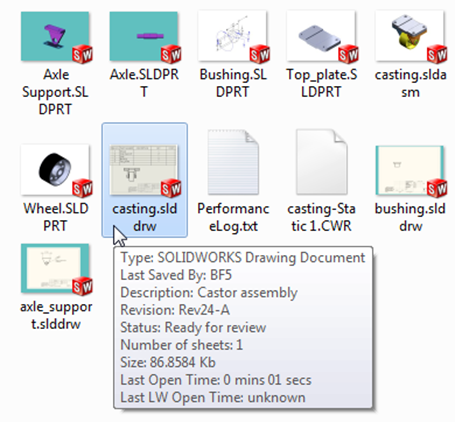
Entre la información habitual del Explorador de archivos se muestran las propiedades de archivos para Tipo, Tamaño y Guardado por. Los documentos de dibujo incluyen el Número de hojas.
Cuando se abre un documento de SOLIDWORKS en la versión 2018 o posterior, la información sobre herramientas indica la Fecha de última apertura del archivo. La hora se muestra en minutos y segundos, y está disponible para los modelos que se abren directamente desde el disco guardado en SOLIDWORKS 2018. En los ensamblajes abiertos en modo aligerado, la información sobre herramientas muestra Hora de última apertura de aligerado. Estas propiedades de archivo son útiles para administrar el tiempo cuando se dispone de grandes conjuntos de datos que tarden mucho tiempo en abrirse.
Hora de última apertura no se actualiza en los archivos de referencia cuando se guardan mientras están abiertos en la memoria. Esta propiedad no se actualiza cuando los archivos de referencia se guardan mientras están abiertos en su propia ventana.
Si se guarda información de propiedades personalizadas en el cuadro de diálogo Información de resumen, aparecen las siguientes propiedades en la información sobre herramientas:
-
Descripción
- Revisión
-
Estado